Win11에서 오디오 향상을 활성화하는 방법: Win11 오디오 향상 설정 튜토리얼
- WBOYWBOYWBOYWBOYWBOYWBOYWBOYWBOYWBOYWBOYWBOYWBOYWB앞으로
- 2024-01-29 11:51:211672검색
Win11 향상된 오디오는 시스템 업그레이드 후 많은 사용자가 주의를 기울이는 중요한 문제입니다. Win11에서는 음질 설정 개선이 사용자의 관심의 초점이 되었습니다. 그렇다면 Win11의 향상된 오디오 기능을 켜는 방법은 무엇입니까? 이 튜토리얼에서 PHP 편집자 Baicao는 사용자가 음질을 개선하고 더 나은 오디오 경험을 얻을 수 있도록 Win11 강화 오디오를 여는 방법을 자세히 소개합니다. 음악을 듣든, 영화를 보든, 음성 통화를 하든 Win11이 가져온 음질의 향상을 느낄 수 있습니다. 다음으로 구체적인 단계를 배워보겠습니다!
음질 향상을 위한 Win11 사운드 설정 방법
1 먼저 [Win + 설정]을 누릅니다.
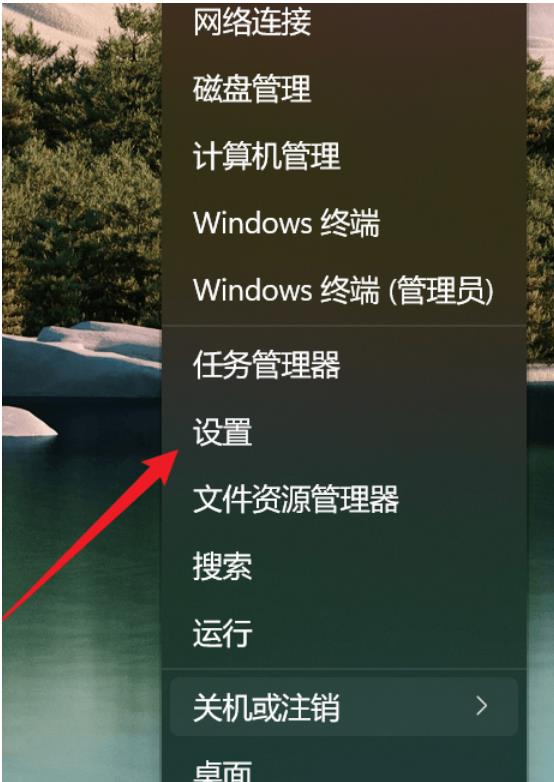
2. 설정 창에서 [사운드(볼륨 레벨, 출력, 입력, 사운드 장치)]를 찾아 클릭하세요.
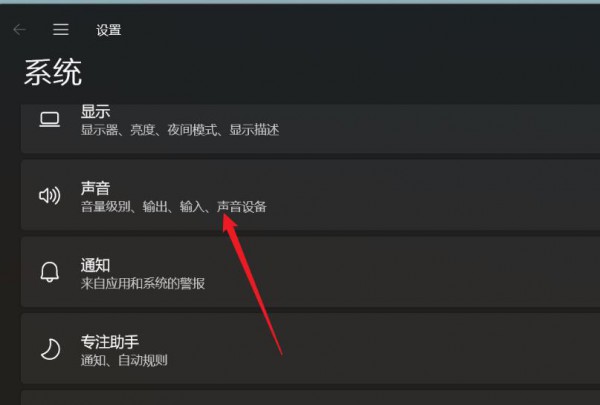
3. 현재 경로는 시스템 - 사운드, 고급에서 [모든 사운드 장치(장치 켜기/끄기, 문제 해결, 기타 옵션)]를 클릭합니다.
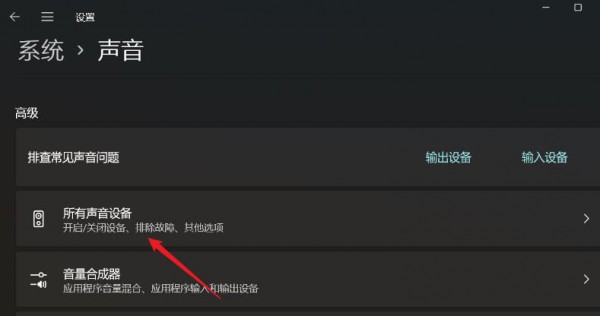
4. 모든 사운드 장치에서 출력 장치 [헤드폰 또는 스피커]를 선택합니다.
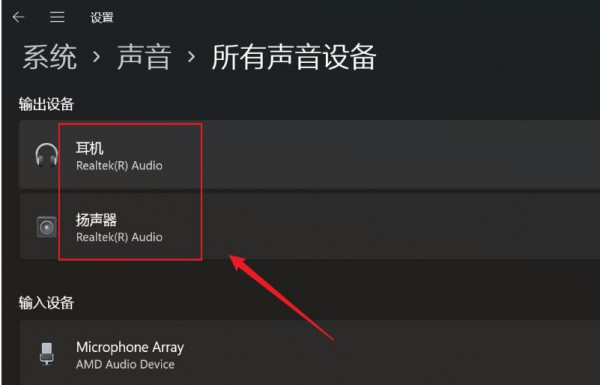
5. 향상된 오디오를 찾은 다음 오른쪽에서 슬라이더를 밀어서 켭니다(음질이 자동으로 향상됩니다. 사운드 문제가 발생하면 끄십시오).
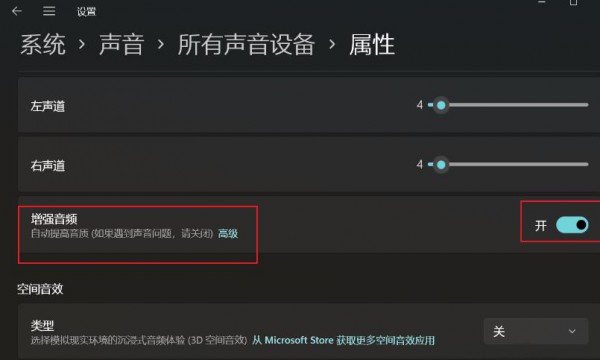
위 내용은 Win11에서 오디오 향상을 활성화하는 방법: Win11 오디오 향상 설정 튜토리얼의 상세 내용입니다. 자세한 내용은 PHP 중국어 웹사이트의 기타 관련 기사를 참조하세요!
성명:
이 기사는 rjzxw.com에서 복제됩니다. 침해가 있는 경우 admin@php.cn으로 문의하시기 바랍니다. 삭제

